Slack:パブリックファイル共有を無効にする方法

Slackは、ワークスペースのメンバーが通信できるようにするチャネルベースの通信アプリです。このガイドでは、Slackでファイルが公開されないようにする方法を説明します。
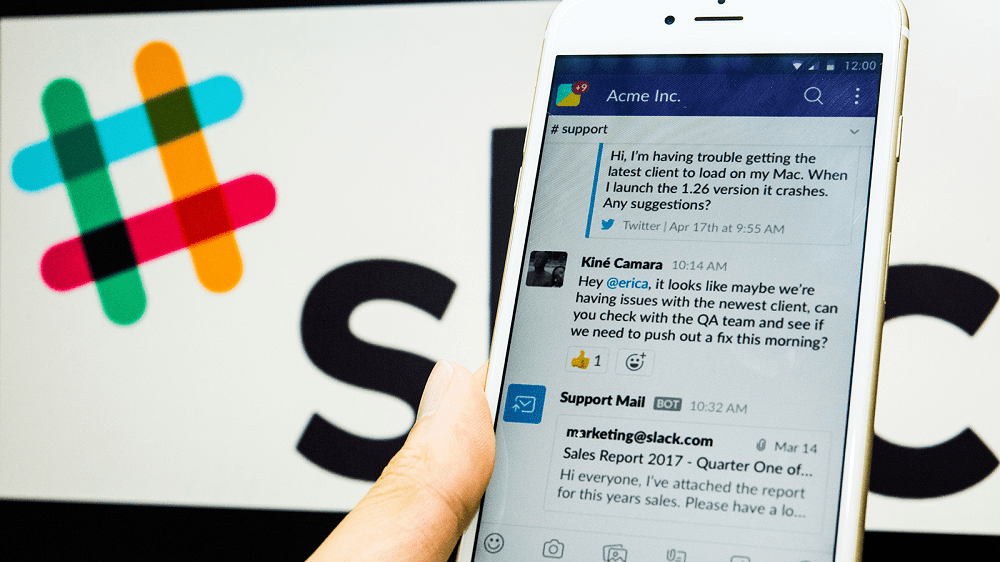
ワークスペースを作成するときに、名前とURLを割り当てます。これは明らかに、他のワークスペースと区別するために使用されます。コミュニティと関心に基づくワークスペースでは、これは時間の経過とともに変化するという本当のプレッシャーを持っていない可能性があります。企業のワークスペースの場合、これも一般的に変更のプレッシャーはほとんどありません。会社がブランド名を変更したり、合併や同様のプロセスを経ている場合を除きます。このシナリオでは、会社がSlackワークスペースの名前とURLを変更したい場合があります。
多くのサービスは必ずしもそれを簡単に行う機能を提供するとは限りませんが、Slackでは両方を変更できます。可能な場合、これらのワークスペースの詳細の変更に制限はありません。たとえば、ワークスペースの名前とURLを何度でも変更できます。
主な制限は、明らかにすでに使用されているURLに切り替えることができないことです。URLを変更すると、古いURLは新しいURLにリダイレクトするように構成されます。ただし、他のワークスペースが使用することを選択できるプールにも追加されます。これは、誰かがいつでもそれを取ることができることを意味します。
ワークスペースの名前またはURLを変更する場合は、ワークスペースの設定とアクセス許可のページを参照する必要があります。そこにたどり着くには、まず右上隅にあるワークスペース名をクリックする必要があります。次に、ドロップダウンメニューで[設定と管理]、[ワークスペース設定]の順に選択して、新しいタブでワークスペース設定を開きます。

ワークスペースの設定にアクセスするには、サイドバーのワークスペース名をクリックしてから、[設定と管理]と[ワークスペースの設定]を選択します。
デフォルトの「設定」タブで、下から2番目にある「ワークスペース名とURL」設定の「ワークスペース名とURLの変更」ボタンをクリックします。

デフォルトの「設定」タブの「ワークスペース名とURL」の横にある「ワークスペース名とURLの変更」をクリックします。
次のページで、それぞれのテキストボックスを使用して新しいワークスペース名とURLを構成できます。新しい名前とURLに満足したら、[変更を保存]をクリックして変更を適用します。
ヒント:必ずしも名前とURLの両方を変更する必要はありません。どちらかを変更することを選択できます。

それぞれのボックスで名前とURLを変更します。
場合によっては、おそらくブランド変更の努力のために、ワークスペースの名前とURLを変更したいことがあります。このガイドの手順に従うと、ワークスペースの名前とURLを変更できます。
Slackは、ワークスペースのメンバーが通信できるようにするチャネルベースの通信アプリです。このガイドでは、Slackでファイルが公開されないようにする方法を説明します。
重要なSlackメッセージのバックアップを作成する必要があります。Slackワークスペースデータをエクスポートする方法をご覧ください。
Slackは、学校、ビジネス、職場でのコミュニケーションに最適です。ノイズを減らし、チームの生産性を向上させる方法をご紹介します。
Slackにファイルをアップロードできない場合は、ファイルを減らしアプリを更新&ブラウザのキャッシュをクリアする方法を試してみてください。
新しいメールアドレスをお持ちですか?Slackアカウントのメールアドレス変更法を見てみましょう。
Slackがカメラとマイクを検出できない場合の詳細なトラブルシューティングガイド。アプリの設定やシステムのプライバシー設定を確認しましょう。
Slackのショートカットキーを活用することで、コミュニケーションをより効率的に行うことができます。
送信者の反省をなくし、Slackメッセージを削除するためのステップバイステップガイド。Slackの使い方についても学びましょう。
Slackのアクセスログを確認し、アカウントの安全性を確保する方法を学びましょう。
すべてのセッションからログアウトして、Slackアカウントへの不正アクセスを防止します。アカウントを安全に保つための手順をご覧ください。
新しく始めたいですか?Slackで新しいユーザー名を取得し、満足のいくユーザー名を使用してください。ユーザー名の変更方法をわかりやすく解説します。
Slackで絵文字オプションを設定する方法を詳しく解説。絵文字の表示やリアクションのカスタマイズ方法を紹介し、効率的なコミュニケーションを実現します。
Slackでリンクプレビューをオフにする方法を詳しく解説。個別またはすべてのリンクプレビューを無効化する手順や、プレビューが表示されない理由についても紹介します。
Slackの通知でメッセージプレビューを非表示にする方法を詳しく解説。プライバシー保護やセキュリティ強化に役立つ5つのステップを紹介します。
Microsoft Teamsの機能をSlackに統合したい場合、またはその逆の場合は、いくつかのWebサービスについて知っておく必要があります。
Slackで名前を付けるときは、全員がガイドラインに従っていることを確認してください。このチュートリアルでこれらのルールを表示する方法をご覧ください。
Slackですべてのアニメーション画像と絵文字をオフにして、気を散らすことのない1日を過ごす方法をご覧ください。少し時間がかかります。
後で簡単に見つけられるように、チャネルにプレフィックスを追加します。作成するために従う必要のある手順を確認してください。
みんながSlackでパスワードを変更する時が来ました。全員に新しいものを作成させる方法をご覧ください。
Slack上のドメインのリンクプレビューを数分でブロックする方法を確認する方法をご覧ください。初心者向けの説明。
大手脱毛サロンチェーン「ミュゼプラチナム」が、現在、破産という危機に瀕しています。2025年5月、複数の報道機関によって、同社を運営する株式会社MPHに対し、債権者である従業員らが破産手続きの申し立てを準備していることが報じられました。長年にわたり多くの女性に支持されてきたミュゼプラチナムに一体何が起こっているのでしょうか。
「トゥン・トゥン・トゥン・サフール(Tung Tung Tung Sahur)」は、2025年初頭にTikTokで爆発的に広まったバイラルミームで、イスラム教の聖なる断食月であるラマダンと密接に関連しています。
ピン留めが解除されたアプリやプログラムがタスクバーに再度表示される場合は、Layout XMLファイルを編集してカスタム行を削除できます。
WindowsおよびAndroidデバイス用の簡単な手順で、Firefoxの自動入力から保存された情報を削除します。
このチュートリアルでは、Apple iPod Shuffleのソフトリセットまたはハードリセットを実行する方法を示します。
Google Playには多くの素晴らしいアプリがあり、サブスクリプションを登録せずにはいられません。しかし、それが増えると、Google Playのサブスクリプションを管理する必要が出てきます。
ポケットや財布の中で支払い用のカードを探すのは本当に面倒です。近年、さまざまな企業が非接触型支払いソリューションを開発・発売しています。
Androidのダウンロード履歴を削除することで、ストレージスペースが増えます。以下の手順を実行してください。
このガイドでは、PC、Android、またはiOSデバイスを使用してFacebookから写真やビデオを削除する方法を説明します。
Galaxy Tab S9 Ultraを使っている間、時にはリセットが必要になる場合があります。ここでは、Galaxy Tab S9をリセットする方法を詳しく説明します。



























